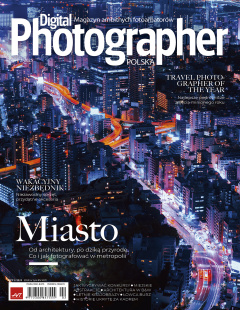Mamy już przygotowane stanowisko pracy ze skalibrowanym monitorem, na którym w odpowiedni sposób skorygowaliśmy i wyostrzyliśmy zdjęcie. Chcemy je wreszcie profesjonalnie wydrukować. Klikamy w programie graficznym przycisk "drukuj" i... trafiamy na spore okno dialogowe z wieloma opcjami do wyboru. Od ich odpowiedniego ustawienia zależy, czy wykorzystamy zarządzanie kolorami i sprawimy, że barwy na wydruku będą bliskie tym na monitorze.
Istnieją dwie strategie działania. W przypadku pojedynczego wydruku, gdy nie zależy nam np. na możliwości zapisania i powtórnego wykorzystania ustawień możemy zlecić zarządzanie kolorem programowi graficznemu.
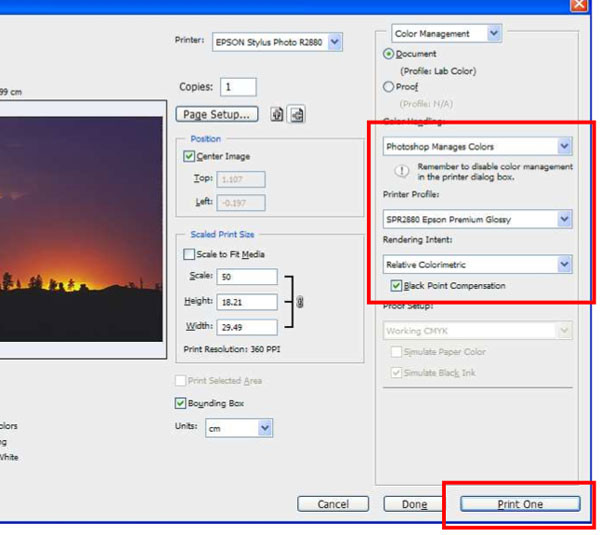
W pierwszym okienku w czerwonej ramce zaznaczamy, że to program graficzny ma zarządzać kolorami. W drugim wybieramy z listy profil kolorystyczny drukarki i papieru, którego zamierzamy użyć. W trzecim określamy sposób konwersji kolorów. Z dostępnych pozycji nas najbardziej powinny interesować dwie: Perceptual i Relative Colorimetric, przy czym ta pierwsza najlepiej sprawdza się w przypadku wydruku fotografii (zachowywane są proporcje między kolorami). Druga z wspomnianych metod przyda się bardziej w przypadku druku grafik, gdy mniej nam zależy na proporcjonalności przesunięć barw, a bardziej na wiernym oddaniu tych, które się da (w przypadku wybrania metody Relative Colorimetric należy jeszcze zaznaczyć opcję Black Point Compensation). Następnie wystarczy kliknąć przycisk Print i przejść do okna, z którego można się dostać do sterownika drukarki:
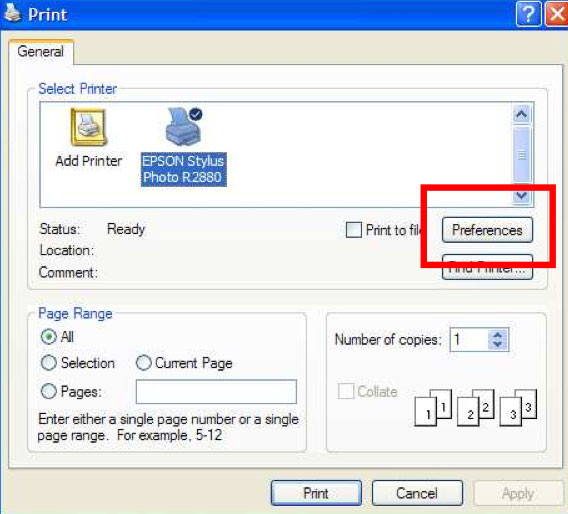
W oknie sterownika należy jeszcze raz wskazać rodzaj papieru i koniecznie zaznaczyć, że sterownik ma nie zarządzać kolorami (bo w tym wypadku robi to przecież program graficzny). W przypadku zdublowania zarządzania kolorami efekt może być bardzo daleki od oczekiwanego.
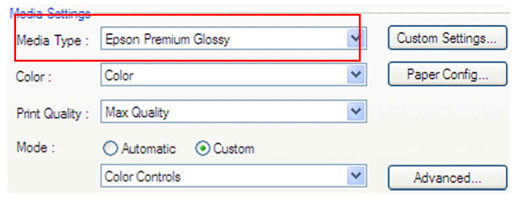
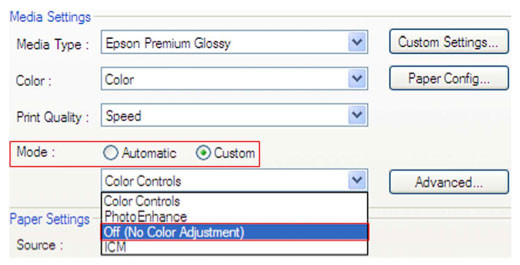
Druga metoda - gdy zarządzanie kolorem powierzymy sterownikowi drukarki - oferuje nieco większe możliwości. Szczególnie wygodne może być zapisanie poszczegolnych zestawów ustawień. Najczęściej drukujemy na kilku ulubionych podłożach, w kilku formatach - zapisanie ustawień właściwych dla każdego z zestawów skróci czas potrzebny na konfigurację do minimum. Podobnie jak w pierwszej metodzie ustawienia należy zacząć od zdefiniowania postępowania programu graficznego. W tym przypadku nie chcemy, by to on przekształcał kolory.
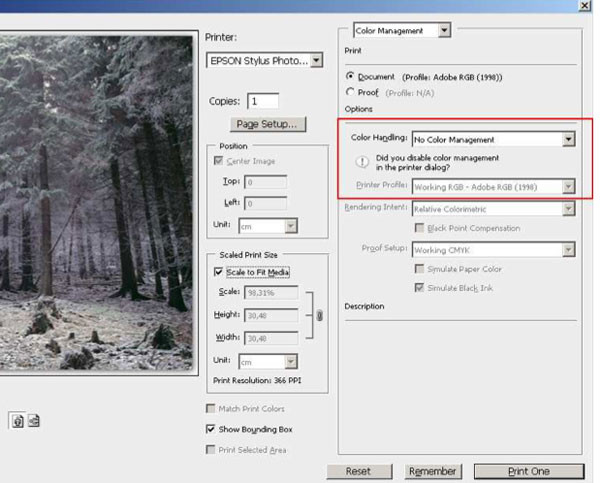
Po wejściu do ustawień sterownika drukarki należy pamiętać o wybraniu nośnika, na jakim zdjęcie będzie drukowane i przestrzeni kolorów w jakiej zostało zapisane.
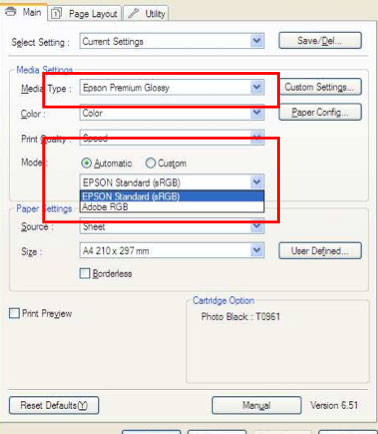
W systemie Mac OS X budowa sterownika jest nieco inna, ale obowiązują te same zasady. W programie graficznym zaznaczamy Printer Manages Colors i wciskamy przycisk Print. Następnie musimy się dostać do bardziej zaawansowanych ustawień:
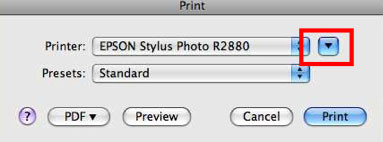
Najbardziej interesujące nas ustawienia znajdują się w oknie Print Settings:
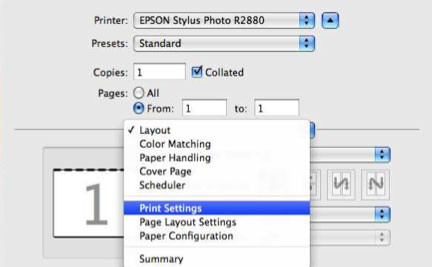

Podane wyżej wskazówki zostały oparte o program Adobe Photoshop, ale dość łatwo można je przenieść na grunt innych programów graficznych wspierających zarządzanie kolorami. Podobnie jest ze sterownikiem (w tym przypadku Epsona R2880). Sterowniki innych drukarek Epsona mogą się wizualnie nieco różnić, ale zasada postępowania za każdym razem jest taka sama.






















_1475239688.jpg)
_1826294941.jpg)

_1877607562.jpg)